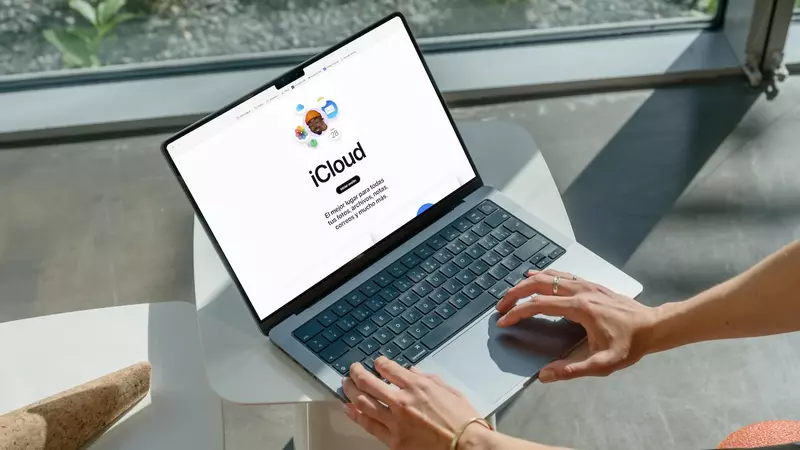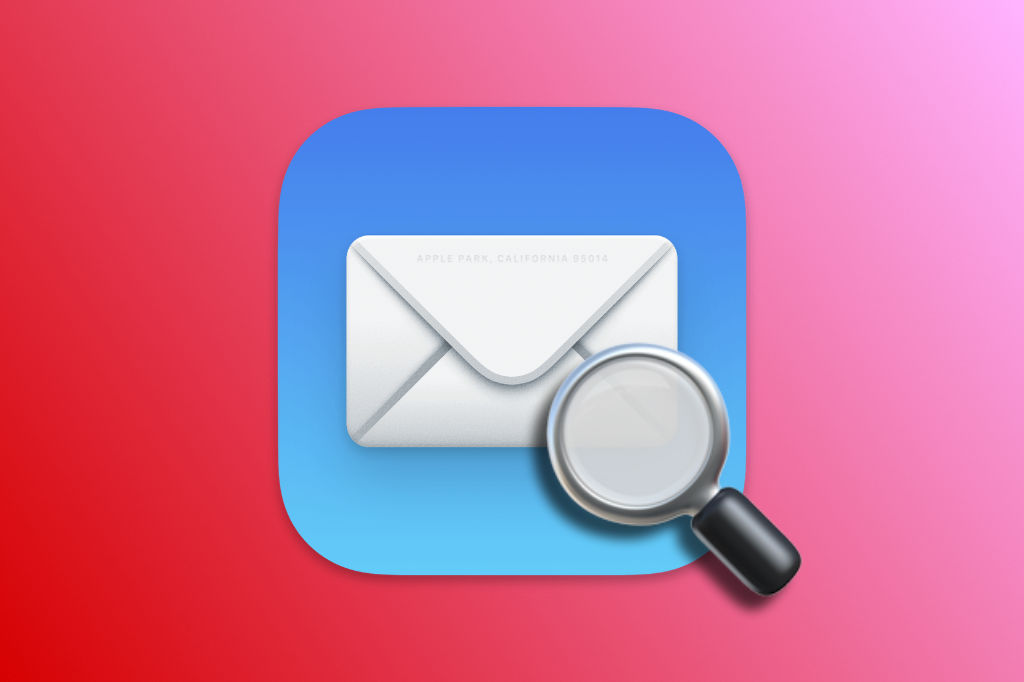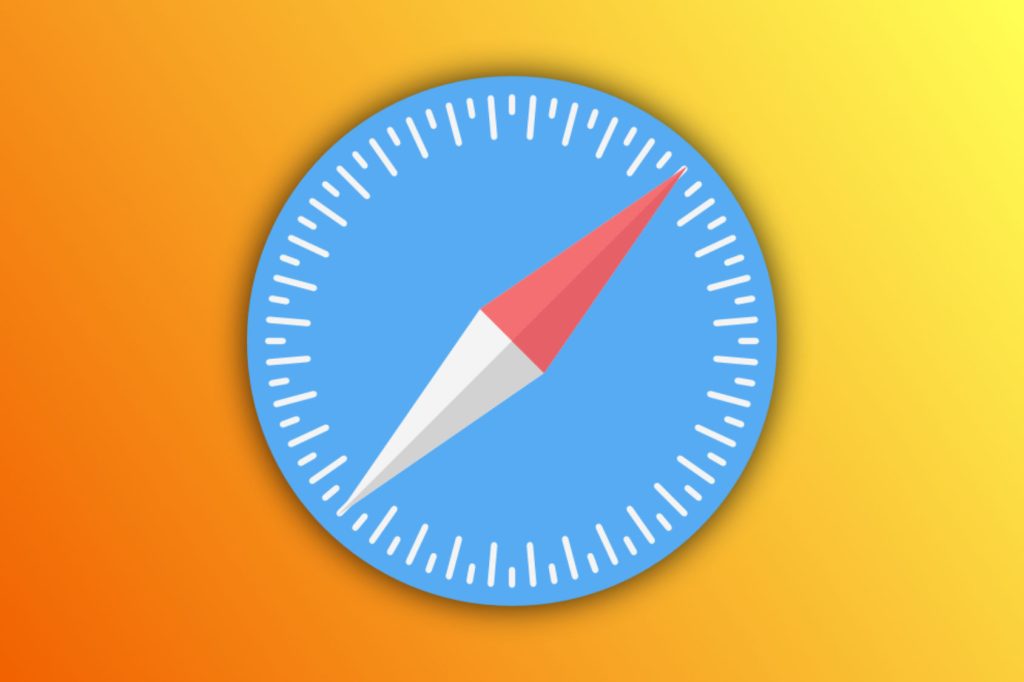كيفية تنشيط Sidecar على أجهزة Mac القديمة غير المدعومة رسميًا

لا يمكن عكس شاشة جهاز Mac الخاص بك؟ فيما يلي كيفية تمكين Sidecar على أجهزة Mac القديمة غير المدعومة رسميًا. أجهزة كمبيوتر Apple هي أجهزة كمبيوتر تحظى بشعبية كبيرة في الوقت الحالي من حيث تصميماتها والمزايا التي يوفرها نظام التشغيل الخاص بها. لديك خيار آخر وهو استخدام هاتفك الخلوي أو جهازك اللوحي كشاشة ثانية عبر USB.
على سبيل المثال ، يعد Mac OS نظام تشغيل مستقرًا إلى حد ما يوفر بيئة ودية وسهلة الاستخدام. خطر الإصابة أو هجوم الفيروس منخفض مقارنة بأنظمة التشغيل التجارية الشائعة الأخرى في السوق.
أيضا ، التوافق مع الأجهزة الأخرى. Apple ، مثل الأجهزة اللوحية والهواتف ، عند نقل الموسيقى من جهاز Mac أو أنواع أخرى من الملفات ، تجعلها أداة رائعة ، خاصة إذا كنت تعمل في المجال الإبداعي.
إحدى الميزات الأكثر جاذبية المضمنة هي Sidecar ، وتتمثل وظيفتها الرئيسية في نسخ شاشة كمبيوتر Mac الخاص بك على جهاز iPad. للأسف ، هذه الميزة متاحة فقط للأجهزة من عام 2016 أو ما بعده ؛ وهذا يعني أن أجهزة الكمبيوتر القديمة لن تتمتع بهذه الميزة عندما تقوم بترقية نظامها. هنا كيفية القيام بذلك.
ما هو Sidecar وكيف يعمل؟
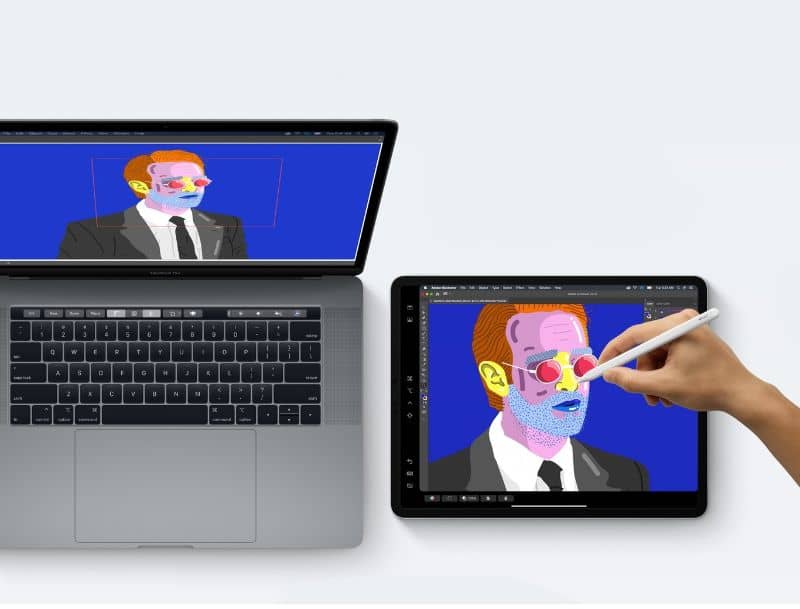
Sidecar هي ميزة مدمجة في نظام التشغيل macOS Catalina تتيح لك استخدام iPad كشاشة ثانية أو كلوحة رسم.
متطلبات استخدام هذه الميزة هي أن جهاز iPad الذي يستخدمه مثبت عليه OS 13 و Mac مثبت عليه macOS Catalina. يجب أن يكون لكلا الجهازين نفس معرف Apple. إذا لم يكن لديك حساب بعد ، نوصيك بإنشاء حساب معرف Apple.
على الرغم من أن العديد من أجهزة الكمبيوتر يمكنها ترقية macOS إلى نظام Catalina . نظرًا لدعم الأجهزة ، لا تدعم جميعها ميزة Sidecar.
تشمل موديلات Mac MacBook Pro من 2016 أو أحدث ، MacBook من 2016 أو أحدث ، MacBook Air من 2018 أو أحدث ، iMac من 2016 أو أحدث ، iMac Retina 5K من 2015 أو أحدث . Mac mini 2018 أو أحدث ، MacPro من 2019 .
بينما أجهزة iPad المدعومة هي iPad Pro من أي جيل ، و iPad من الجيل السادس أو أحدث ، و iPad mini الجيل الخامس أو أحدث ، و iPad Air الجيل الثالث أو أحدث.
إذا كانت لديك هذه المواصفات . فإن الاتصال من خلال Sidecar بسيط للغاية. عليك فقط الضغط على الزر المقابل لإرسال المحتوى الذي ستراه في شريط المبيعات العلوي بجوار أزرار التصغير والتعظيم.
إذا كان macOS الخاص بك هو Catalina . ومع ذلك ، فإن الكمبيوتر لا يفي بالمتطلبات ، يمكنك إجراء عملية يدوية لتنشيط ميزة Sidecar.
قم بتثبيت Sidecar على جهاز كمبيوتر غير مدعوم

إذا كان جهاز كمبيوتر Mac الخاص بك لا يدعم ميزة Sidecar رسميًا ، فيمكنك تثبيته على جهاز Mac الخاص بك من خلال عملية يدوية. قبل أن تبدأ ، يجب أن تعلم أنه نظرًا لأنه ليس تثبيتًا رسميًا . فقد لا يعمل بشكل جيد على أجهزة الكمبيوتر المتوافقة.
لتنفيذ هذه العملية . من الضروري القيام بذلك من خلال سطور الأوامر ؛ على الرغم من أن Terminal Command لم يعد يعمل ، يمكنك الحصول على أدوات سطر الأوامر وتثبيتها من مركز مطوري Apple .
من الضروري أيضًا أن يكون لديك الملف المطابق لـ SideCorePatch على جهاز الكمبيوتر الخاص بك وأن يكون لديك نسخة احتياطية من جهاز Mac الخاص بك . في حالة وجود خطأ في العملية.
بعد ذلك ، قم بتعطيل SIP أو System Integrity and Protection Control عن طريق إعادة تشغيل الكمبيوتر للدخول إلى وضع استرداد macOS بالضغط على Command + R.
الآن قم بتحميل المحطة ، يمكنك التحقق مما إذا كان SIP نشطًا باستخدام الأمر csrutil status لتعطيله باستخدام الأمر csrutil disable . انسخ المستودع باستخدام الأمر git clone.
حدد موقع ملف patch.swift في المجلد الذي قمت بتنزيله مسبقًا وانسخه إلى جذر المستخدم. بعد ذلك ، تحتاج إلى تشغيل الأمر sudo swift patch.swift. يمكنك تشغيله في وضع الجذر ، لتمكينه ، استخدم الأمر ds enableroot و ds enablerootv -d لتعطيله.
بمجرد الانتهاء من الإجراء . أعد تشغيل الكمبيوتر. عند التشغيل ، انتقل إلى قسم تفضيلات النظام وحدد موقع ميزة Sidecar التي يمكنك من خلالها استنساخ شاشتك باستخدام جهاز iPad أو استخدامها كجهاز لوحي للرسومات.
الآن عليك فقط إحضار جهاز iPad الخاص بك مع معرف Apple الذي تم إعداده على جهاز Mac الخاص بك لتوصيل كلا الجهازين والبدء في الاستفادة الكاملة من وظيفة Sidecar.